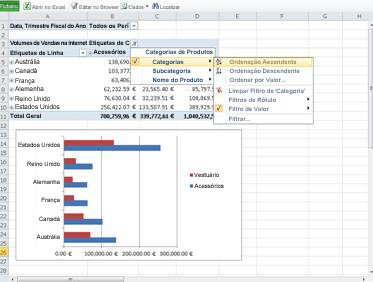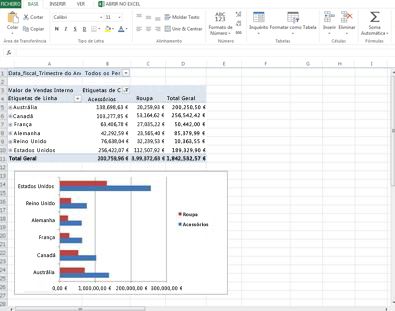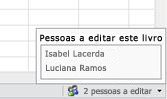Ao visualizar uma folha de cálculo, interage com dados ao vivo. Ordenar e filtrar colunas ou expandir Tabelas De Rotação para ver relacionamentos e tendências. Recalcular valores e atualizar os dados.
Vá a uma biblioteca de documentos no seu site SharePoint e, em seguida, clique no link associado ao livro do Excel.Excel para a Web abre o livro num modo em que pode ver, classificar, filtrar, recalcular e atualizar dados.
Editar uma folha de cálculo no browser
Quando edita no navegador, pode alterar dados, introduzir ou editar fórmulas, criar tabelas e gráficos e aplicar formatação básica dentro da folha de cálculo.
-
Vá a uma biblioteca de documentos no seu site SharePoint e, em seguida, clique no link associado ao livro do Excel.
-
Clique em Editar no Browser.
Se quiser fazer alterações no livro para além do que pode fazer no navegador, faça isto:
-
No separador Casa clique em Abrir no Excel.
-
Em Excel, guarde o livro. É guardado de volta no site do SharePoint.
Trabalhar em conjunto simultaneamente numa folha de cálculo
Tem uma folha de inscrição ou um projeto de grupo? Pode colaborar com outras pessoas no mesmo livro ao mesmo tempo. Não há mais e-mails a enviar uma lista ou à espera que o seu colega de equipa a volte a verificar no site do SharePoint.
-
Clique no link associado ao livro do Excel e, em seguida, copie o URL exibido no navegador web para um e-mail ou mensagem instantânea que envia às pessoas com quem pretende trabalhar.
-
Na Excel Web App, clique em Editar no Browser para editar o livro.Os destinatários da sua mensagem podem clicar no link que enviou e editar o livro enquanto o edita. Verão as mudanças um do outro à medida que forem feitas.